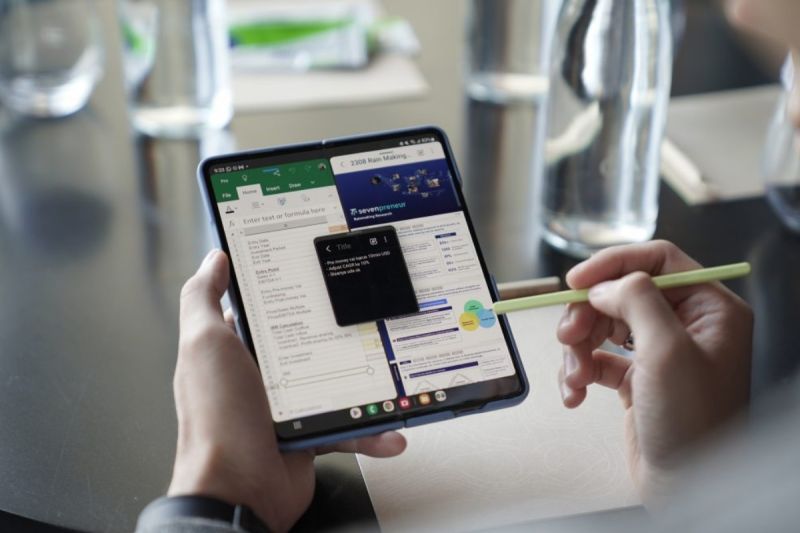KURASI MEDIA – Ponsel lipat terbaru Samsung, Galaxy Z Fold5, merupakan perangkat yang mendukung multitasking, bukan sekadar tren.
Desain futuristik dan spesifikasi yang mumpuni akan lebih baik lagi jika pengguna mengetahui sejumlah jalan pintas yang dapat membuat Galaxy Z Fold5 semakin mendukung aktivitas multitasking sehari-hari.
Layar utama Galaxy Z Fold5 yang berukuran 7.6 inci menjadi keuntungan utama bagi pemilik ponsel ini.
Baca Juga:Gelar Juara Dunia MotoGP Segera Ditentukan! Bagnaia dan Martin Siap Hadapi Race ValenciaGPGelang Xyloband yang Dipakai Saat Nonton Konser Coldplay Harus Dikembalikan, Ini Alasannya!
Tidak hanya membuat aktivitas melihat konten menjadi lebih nyaman, layar yang besar juga sangat mendukung multitasking.
Samsung Galaxy Z Fold5 memiliki fitur layar terbagi yang disebut Multi Window.
Untuk membantu pengalaman multitasking Anda, setidaknya ada empat fitur multi window yang harus diketahui oleh pengguna Galaxy Z Fold5.
Semua pengaturan untuk Multi Window di Galaxy Z Fold dapat ditemukan di Settings > Advanced Features > Multi Window.
Multi window yang pertama adalah opsi “swipe to split screen”. Mengaktifkan fitur ini akan memungkinkan pengguna untuk mengusap ke kiri dengan dua jari saat membuka aplikasi.
Usap untuk membagi layar ponsel Anda secara vertikal menjadi dua bagian: kiri dan kanan.
Jika Anda lebih menyukai tampilan pop-up, maka pengguna Galaxy Z Fold5 dapat menggunakan cara kedua, yaitu Swipe for Pop-up View.
Baca Juga:Nilai Rupiah Melemah pada Rabu Pagi Ini Terhadap Dollar ASEmang Boleh Obat Disimpan di Dalam Mobil? Ini Kata Ahlinya!
Dari sudut kanan atas layar, geser secara diagonal ke kiri sehingga aplikasi berubah menjadi jendela pop-up.
Tampilan pop-up dapat digunakan untuk hampir semua aplikasi.
Metode ketiga adalah Tampilkan Multi Window Dengan Satu Window.
Caranya, pada bagian atas layar, saat membuka aplikasi, tambahkan handle untuk membuat Multi Window.
Maka, layar Galaxy Z Fold5 akan terbagi menjadi kiri dan kanan. Opsi keempat adalah mode layar penuh dengan tampilan layar terbagi.
Ketika fitur ini diaktifkan, layar ponsel menjadi layar yang terbagi secara vertikal ketika ponsel digunakan secara horizontal.
Fungsi multi-jendela Galaxy Z Fold5 tidak hanya dapat digunakan untuk keperluan yang berhubungan dengan pekerjaan, tetapi juga untuk kehidupan sehari-hari seperti mengedit foto.
Buka galeri foto dan pilih foto yang Anda inginkan. Jika menggunakan fitur Swipe for Split Screen, geser ke kiri dengan dua jari, dan foto yang dipilih akan terbuka dalam mode edit.